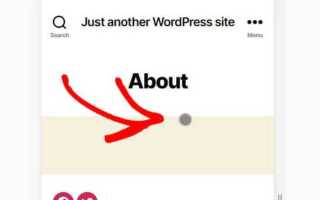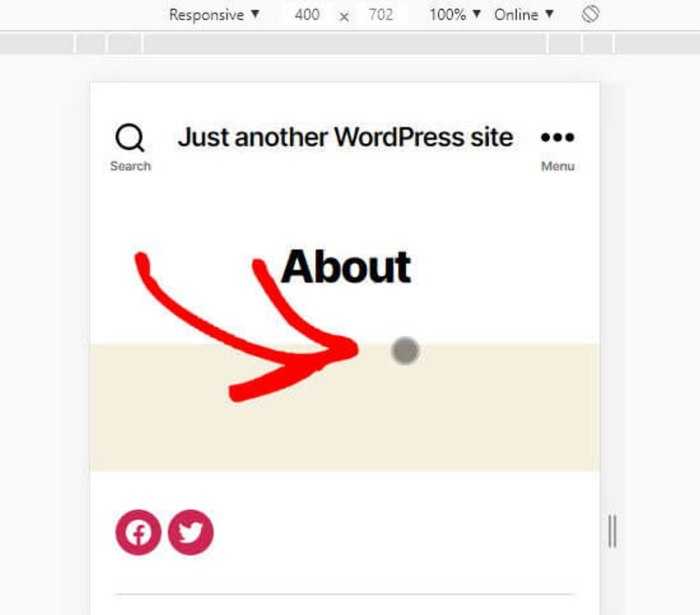
Более 60% интернет-трафика сегодня приходится на мобильные устройства. Если сайт на WordPress не оптимизирован под смартфоны и планшеты, это напрямую снижает поведенческие метрики: увеличивается показатель отказов, снижается глубина просмотров и конверсия. Адаптация – не эстетический выбор, а требование поисковых систем и пользователей.
Первое, что необходимо – выбрать адаптивную тему. Не каждая бесплатная тема в каталоге WordPress корректно масштабируется под мобильные экраны. Рекомендуются темы, построенные на Flexbox или CSS Grid и протестированные с помощью Google Mobile-Friendly Test. Среди проверенных – Astra, GeneratePress, Neve.
Следующий шаг – отключение или оптимизация плагинов, перегружающих мобильную версию. Скрипты слайдеров, всплывающие окна и тяжелые анимации могут значительно замедлить загрузку. Время загрузки более 3 секунд на 3G – критический показатель. Используйте инструменты WebPageTest и Lighthouse для анализа производительности.
Не менее важно – адаптировать меню. Горизонтальные навигации с множеством уровней плохо воспринимаются на узких экранах. Используйте off-canvas или выпадающее меню (hamburger menu), проверив его доступность через клавиатуру и скринридеры.
Наконец, настройте медиа-запросы и отключите масштабирование фиксированной ширины. Добавьте в header.php тег <meta name=»viewport» content=»width=device-width, initial-scale=1″> и убедитесь, что блоки не выходят за пределы экрана. Это исключит горизонтальную прокрутку и повысит юзабилити.
Выбор адаптивной темы с поддержкой мобильных экранов
Адаптивность темы – обязательное требование для корректного отображения сайта на смартфонах и планшетах. При выборе темы необходимо учитывать не только визуальную адаптацию, но и оптимизацию скорости, читаемость элементов и совместимость с мобильными браузерами.
- Проверяйте тему на Mobile-Friendly Test от Google. Это покажет, насколько интерфейс подходит для мобильных устройств.
- Ориентируйтесь на темы, созданные после 2020 года – они уже соответствуют актуальным требованиям к мобильной вёрстке и часто используют CSS Grid или Flexbox.
- Избегайте тем с фиксированной шириной и устаревшей вёрсткой на основе float – такие шаблоны плохо масштабируются.
- Тестируйте тему на реальных устройствах, а не только в эмуляторах. Обратите внимание на расстояние между кликабельными элементами, читаемость шрифтов и адаптацию меню.
- Выбирайте темы, поддерживающие «off-canvas» меню, которые разворачиваются с боковой панели – это удобно на узких экранах.
- Проверяйте наличие поддержки Retina-дисплеев. Хорошая адаптивная тема должна корректно отображать изображения высокой чёткости.
- Убедитесь, что тема не перегружена анимацией и скриптами, замедляющими загрузку на мобильных устройствах с медленным соединением.
Рекомендуемые темы с отличной мобильной оптимизацией: Astra, GeneratePress, Neve, Kadence. Все они легковесны, поддерживают AMP и регулярно обновляются.
Настройка мобильного меню с помощью плагинов
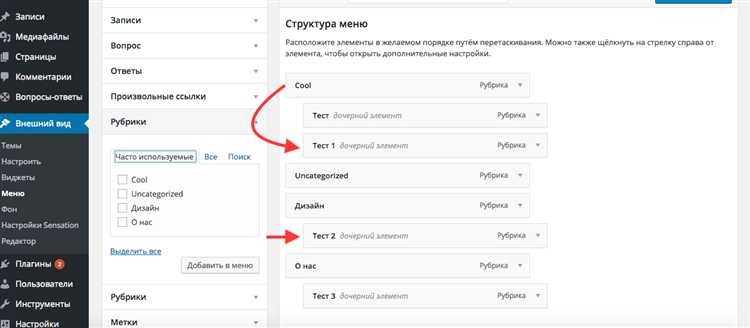
Для создания адаптивного мобильного меню на WordPress оптимально использовать специализированные плагины. Один из наиболее функциональных – WP Mobile Menu. Он позволяет задать отдельное меню для мобильной версии, скрыть стандартное и настроить поведение при прокрутке или клике.
После установки WP Mobile Menu перейдите в «Внешний вид» → «Mobile Menu». Здесь задаются меню для левой и правой панели, включаются анимации появления, настраиваются иконки и отступы. Обязательно активируйте параметр «Only show on mobile devices», чтобы не конфликтовать с десктопной навигацией.
Альтернатива – Responsive Menu. Поддерживает до 150 настроек, включая кастомные иконки, шрифты и плавные анимации. Важная опция – «Breakpoints», где указывается ширина экрана, при которой активируется мобильное меню. Установите значение 768px – стандартный порог для планшетов и смартфонов.
Для более легкого решения можно использовать Max Mega Menu. Включите мобильный режим в настройках и выберите отображение: кнопка-гамбургер, выпадающее меню или слайдер. Убедитесь, что в настройках темы отключено дублирование меню, иначе возможны ошибки отображения.
После настройки протестируйте результат в Chrome DevTools (режим устройств) и на реальных смартфонах. Особое внимание уделите отзывчивости, скорости отклика и совместимости с кэшированием, если используется плагин типа W3 Total Cache.
Оптимизация изображений для быстрой загрузки на смартфонах
Изображения составляют до 70% от общего веса страницы на мобильных устройствах. Их неправильная обработка напрямую влияет на скорость загрузки и показатели Core Web Vitals. Чтобы минимизировать нагрузку, необходимо внедрить следующие практики:
- Используйте формат WebP – он обеспечивает в среднем на 25–35% меньший размер по сравнению с JPEG при сопоставимом качестве. WordPress поддерживает WebP с версии 5.8.
- Ограничьте максимальное разрешение изображений. Для большинства мобильных экранов достаточно ширины 768 пикселей. Загружайте изображения, соответствующие нужным размерам, избегая автоматического масштабирования через CSS.
- Включите адаптивную загрузку с помощью атрибута
srcset. WordPress автоматически добавляет его к изображениям в редакторе Gutenberg, но важно проверять правильность размеров в шаблоне темы. - Применяйте ленивую загрузку (
loading="lazy"), чтобы изображения загружались только при прокрутке к ним. Это снижает количество HTTP-запросов при начальной загрузке страницы. - Убирайте метаданные (EXIF, IPTC) из изображений – они могут занимать до 15% файла. Для этого используйте плагины, такие как «Smush» или «Imagify».
- Сжимайте изображения без потери качества с помощью серверных или облачных решений. Оптимальное соотношение – 60–80% степени сжатия.
- Избегайте фоновых изображений через CSS на мобильной версии. Используйте их только в виде контентных блоков с медиа-запросами
@media, чтобы отключать на маленьких экранах.
Регулярно проверяйте производительность с помощью PageSpeed Insights или Lighthouse и корректируйте параметры изображений, если показатель «Efficiently encode images» опускается ниже рекомендуемого уровня.
Отключение или замена тяжёлых скриптов на мобильных устройствах
Используйте условную загрузку скриптов на основе user-agent или размеров экрана. В WordPress это можно реализовать через хук wp_enqueue_script с проверкой wp_is_mobile(). Например, не подключайте слайдеры, карусели и сторонние библиотеки на страницах, где они не нужны или неуместны на мобильных.
Замените тяжёлые JavaScript-библиотеки, такие как jQuery UI или Owl Carousel, на лёгкие альтернативы – например, Swiper или Flickity, которые оптимизированы для мобильных браузеров и имеют встроенную поддержку touch-событий.
Удалите скрипты, загружаемые по умолчанию, но не используемые на мобильных. Проверьте тему и плагины через инструменты разработчика браузера (вкладка Network) и отключите ненужные ресурсы через wp_dequeue_script и wp_deregister_script.
Отключите анимации и визуальные эффекты, основанные на scroll-событиях, таких как parallax-эффекты и анимации появления, если они не критичны для UX. Эти скрипты вызывают лаги на слабых устройствах и мешают быстрой загрузке.
Проверьте сайт через PageSpeed Insights и Lighthouse. Обратите внимание на предупреждения о блокирующих скриптах. Используйте атрибуты defer или async для отложенной загрузки, но только если скрипт не зависит от других.
Если используете Google Maps или сторонние виджеты, замените их статичными изображениями или ссылками на внешние страницы. Инициализация этих компонентов особенно затратна для мобильных браузеров.
Использование медиа-запросов CSS для кастомизации внешнего вида
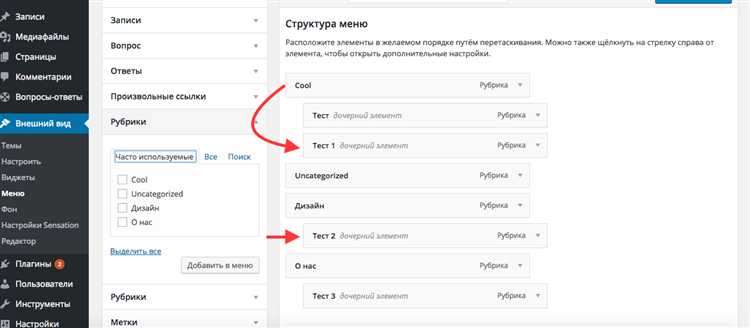
Медиа-запросы позволяют изменять стили сайта в зависимости от характеристик устройства, таких как ширина экрана. Для оптимизации WordPress-сайта под мобильные устройства целесообразно использовать breakpoints: 768px – для планшетов, 480px – для смартфонов.
Пример: чтобы скрыть боковую панель на экранах менее 768px, добавьте в файл стилей тему следующий код:
@media (max-width: 768px) {
.sidebar {
display: none;
}
}Для улучшения читабельности текста на маленьких экранах измените размеры шрифта и отступы:
@media (max-width: 480px) {
body {
font-size: 16px;
line-height: 1.6;
padding: 10px;
}
}Если в теме используется несколько колонок, их следует адаптировать под одну колонку на мобильных устройствах:
@media (max-width: 768px) {
.column {
width: 100%;
float: none;
}
}Не забудьте учитывать ориентацию экрана. Например, чтобы изменить стили только при альбомной ориентации:
@media screen and (orientation: landscape) and (max-width: 768px) {
.header {
height: 60px;
}
}Используйте media queries в отдельном CSS-файле или через кастомайзер темы, чтобы избежать конфликтов с существующими стилями. Для минимизации загрузки рекомендуется объединять медиа-запросы в конец файла.
Проверка отображения элементов в популярных мобильных браузерах
Google Chrome на мобильных устройствах поддерживает современные веб-стандарты, включая Flexbox и Grid. Однако стоит учитывать, что поддержка некоторых свойств, например, position: sticky, может вести себя не так, как на десктопе. Для точной проверки используйте встроенные инструменты разработчика Chrome, где можно симулировать различные размеры экрана и разрешения.
Safari на iOS часто имеет особенности при работе с шрифтами и элементами формы. Особенно важно проверить корректность работы с @font-face, так как Safari может не загружать шрифты, если они не правильно прописаны. Также стоит обратить внимание на возможные проблемы с фиксированными шапками на iPhone – их поведение иногда отличается от Android-устройств.
Firefox на мобильных устройствах имеет улучшенную поддержку кастомных шрифтов и анимаций по сравнению с другими браузерами. Тем не менее, могут возникать проблемы с рендерингом сложных теней и градиентов на некоторых моделях телефонов. Для тестирования Firefox следует проверить поведение сайта на старых версиях браузера, так как на некоторых устройствах возможны сбои в рендеринге.
Microsoft Edge на мобильных устройствах в последние годы значительно улучшился, но его поддержка специфичных для других браузеров функций, таких как WebKit или Overscroll, может быть ограничена. Это стоит учитывать при адаптации элементов, особенно если используются специфические CSS-переписывания.
Чтобы обеспечить качественное отображение сайта на разных устройствах, рекомендуется использовать Responsive Design, активно тестировать сайт в реальных условиях на разных моделях телефонов, а также проводить проверку в эмуляторах мобильных браузеров. Это поможет выявить несоответствия и устранить их до того, как сайт станет доступен для пользователей.
Настройка кэша и сжатия данных для мобильного трафика
Во-первых, важно настроить кэширование статического контента. Использование плагинов, таких как W3 Total Cache или WP Super Cache, позволяет хранить часто запрашиваемые ресурсы (изображения, CSS, JavaScript) в кэше, снижая нагрузку на сервер и уменьшая время отклика. Для мобильных пользователей это критично, так как они часто сталкиваются с нестабильным или медленным интернет-соединением.
Рекомендуется настроить кэш на 1-3 дня для статичных ресурсов и на более короткий срок для динамического контента. При этом важно исключить кэширование страниц, содержащих персонализированный контент (например, страницы профилей или корзины покупок), чтобы пользователи всегда получали актуальную информацию.
Для сжатия данных можно использовать Gzip или Brotli. Эти методы сжатия позволяют уменьшить размер передаваемых данных, что критично для мобильных пользователей с ограниченным трафиком. Включение Gzip можно легко настроить через файлы .htaccess или с помощью плагинов, таких как Autoptimize или WP Rocket.
Использование Brotli дает лучший результат, особенно при передаче текстовых данных (HTML, CSS, JavaScript). Он обеспечивает более высокую степень сжатия по сравнению с Gzip. Однако важно, чтобы сервер поддерживал этот алгоритм, так как не все хостинги его активируют по умолчанию.
Кроме того, стоит обратить внимание на сжатие изображений. Плагины, такие как Smush или EWWW Image Optimizer, позволяют автоматически уменьшать размеры изображений без потери качества. Это особенно важно для мобильных устройств, так как изображения занимают большую часть трафика и могут значительно замедлить загрузку страницы. Использование форматов WebP также улучшает производительность, так как этот формат предлагает отличное сжатие при меньшем размере файла.
Настройка кэша и сжатия данных – это не одноразовая задача. Необходимо регулярно проверять настройки, проводить тесты с помощью инструментов, таких как Google PageSpeed Insights или Lighthouse, чтобы убедиться в оптимальной скорости загрузки для мобильных пользователей. Также важно учитывать, что для некоторых пользователей с ограниченным трафиком, настройки кэша и сжатия могут быть единственным способом обеспечить нормальный опыт использования сайта.
Тестирование сайта через эмуляторы и реальные устройства
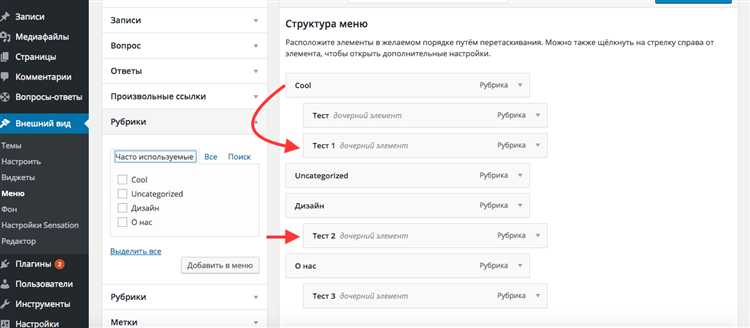
Для проверки мобильной адаптивности сайта важно использовать не только эмуляторы, но и реальные устройства. Эмуляторы позволяют быстро тестировать сайт в разных разрешениях и на разных устройствах, но они не всегда передают точную картину, особенно в плане производительности и взаимодействия с сенсорными экранами.
Эмуляторы, такие как Chrome DevTools, позволяют изменять размеры экрана и симулировать различные модели смартфонов. Это удобно для первоначальной проверки. Чтобы использовать эмулятор в Chrome, откройте DevTools (F12), выберите «Toggle Device Toolbar» и выберите нужное устройство. Эмулятор поможет выявить основные проблемы с адаптивностью, такие как неработающие элементы интерфейса или некорректно отображаемые изображения.
Тем не менее, для точной оценки производительности и пользовательского опыта лучше всего использовать реальные устройства. Эмуляторы не способны точно воспроизвести поведение на мобильных устройствах, такие как задержка при касании, прокрутка или использование акселерометра. Также важно тестировать на реальных устройствах, чтобы убедиться, что сайт не вызывает чрезмерного потребления батареи или проблем с производительностью.
Рекомендуется тестировать сайт на устройствах с различными операционными системами (iOS, Android) и в разных браузерах, так как поведение сайта может существенно отличаться. Например, на iOS могут возникнуть проблемы с анимациями или специфическими свойствами CSS, которые не проявляются в Android-браузерах. Для этого можно использовать такие инструменты, как BrowserStack или Sauce Labs, которые позволяют удаленно тестировать сайт на реальных устройствах.
Не забывайте проверять основные функции, такие как корректное отображение форм, кнопок и меню, а также работу мультимедиа-контента (видео, изображения). Важным аспектом является тестирование на различных сетевых соединениях – слабый сигнал может влиять на скорость загрузки страниц, что также нужно учитывать при тестировании.
Подытоживая, комбинированный подход – использование эмуляторов для быстрого тестирования и реальных устройств для детальной проверки – является оптимальным решением для качественной адаптации сайта под мобильные платформы.
Вопрос-ответ:
Как сделать сайт WordPress адаптивным для мобильных устройств?
Чтобы адаптировать сайт WordPress для мобильных устройств, нужно сначала убедиться, что используемая тема поддерживает мобильные устройства. Большинство современных тем уже являются адаптивными, но если ваша тема старинная, возможно, потребуется обновить её или выбрать новую, подходящую для мобильных устройств. Важно также проверить, чтобы контент сайта, например, изображения, был оптимизирован под мобильные экраны, а элементы, такие как кнопки и меню, оставались удобными для навигации на маленьких экранах.
Почему мобильная версия сайта важна для SEO?
Мобильная версия сайта влияет на его позицию в поисковых системах. Google и другие поисковики теперь учитывают мобильную версию сайта при ранжировании. Если сайт не оптимизирован для мобильных устройств, его позиции могут значительно снизиться. Это связано с тем, что все больше пользователей посещают сайты с мобильных телефонов, и поисковые системы хотят предоставить им лучший опыт. Поэтому важно иметь адаптивный сайт для повышения видимости в поисковиках.
Какие плагины могут помочь улучшить мобильную версию сайта на WordPress?
Существует несколько плагинов, которые могут помочь улучшить мобильную версию сайта. Например, плагин WPtouch позволяет быстро адаптировать сайт для мобильных устройств, создавая мобильную версию, которая автоматически активируется при открытии сайта на смартфоне. Плагин Jetpack также предоставляет множество функций для улучшения производительности сайта, включая мобильную адаптацию. Кроме того, можно использовать плагин WP Mobile Menu для настройки меню на мобильных устройствах.
Как ускорить загрузку мобильной версии сайта на WordPress?
Для ускорения загрузки мобильной версии сайта стоит начать с оптимизации изображений. Используйте сжатие изображений без потери качества с помощью плагинов, таких как Smush или ShortPixel. Также стоит включить кэширование через плагины, например, W3 Total Cache или WP Super Cache. Важно минимизировать количество запросов к серверу и удалить лишние скрипты и плагины, которые замедляют работу сайта. Использование легких и быстрых тем также помогает улучшить время загрузки.
Что делать, если мобильная версия сайта выглядит не так, как нужно?
Если мобильная версия сайта отображается некорректно, первым делом стоит проверить настройки темы. Возможно, проблема кроется в том, что тема не полностью адаптивна или неправильно настроены медиа-запросы CSS. В таких случаях может помочь установка плагинов, которые создают мобильную версию сайта автоматически. Также можно вручную отредактировать CSS-код, чтобы улучшить отображение на мобильных устройствах. В крайнем случае, если проблема не решается, можно подумать об изменении темы на более современную и мобильную.